반응형
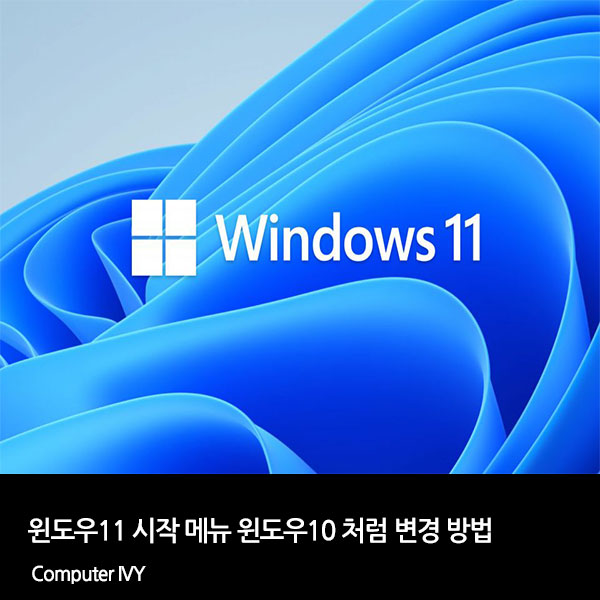
윈도우10을 사용하시는분들이 윈도우11을 사용하신다면 시작 메뉴와 작업표시줄때문에 적응이 안되는 경우가 있습니다.
이런경우 윈도우11 시작 메뉴 및 작업 표시줄을 윈도우10 처럼 변경해주시면 되는데요.
이번에는 윈도우11 작업표시줄 윈도우10 처럼 변경 방법에 대해 알려드리겠습니다.

▲ 우선 하단에 있는 링크를 통하여 ExplorerPatcher 다운로드 페이지로 이동 후 [ep_setup.exe]를 클릭하여 프로그램을 다운로드 합니다.
ExplorerPatcher 다운로드 페이지 바로가기


▲ 프로그램 다운로드 후 실행함변 위와 같이 Windows의 PC 보호창이 나타날 수 있는데, 이런경우 [추가 정보 - 실행]을 클릭하여 프로그램을 실행합니다.
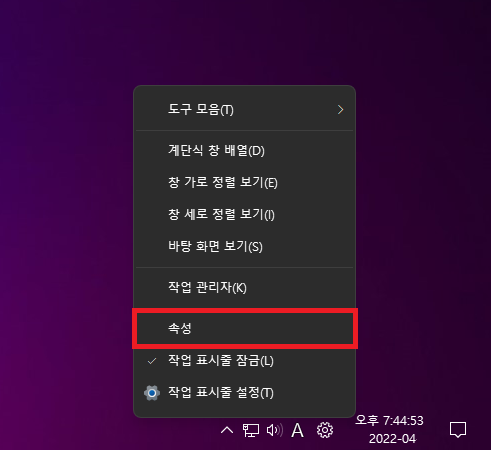
▲ ExplorerPatcher 프로그램을 실행하면 바로 윈도우11 작업 표시줄이 윈도우10 처럼 변경되게 됩니다.
시작 메뉴도 윈도우10 처럼 변경하기 위해 작업표시줄에서 [마우스 우 클릭 - 속성]을 클릭합니다.

▲ ExplorerPatcher 속성창이 나타나면, 좌측에 있는 [Start menu]를 클릭 후 Start manu style 부분을 [Windows 10]으로 Postion on screen 부분을 [At screen edge]으로 변경해줍니다.
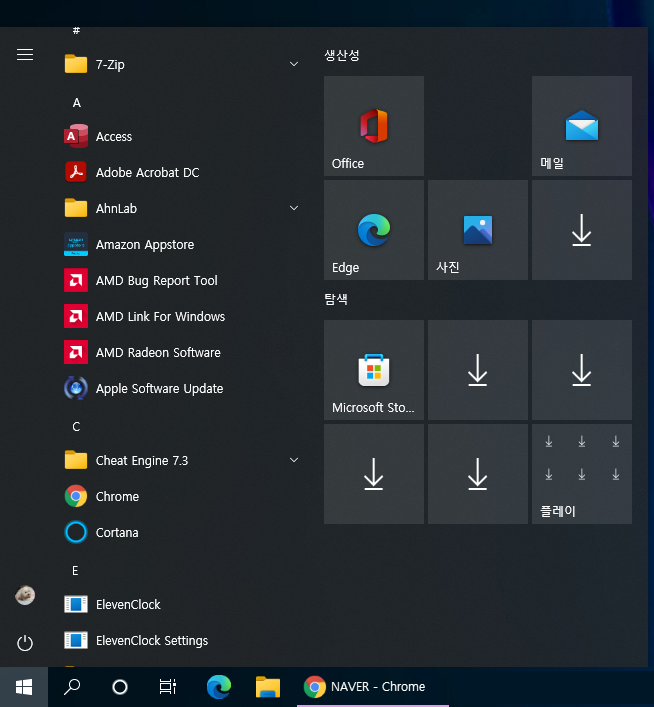
▲ 그럼 위와 같이 시작 메뉴 또한 윈도우10 처럼 변경되게 됩니다.
반응형
'컴퓨터' 카테고리의 다른 글
| 포맷 없이 FAT32 NTFS 변환 방법 (0) | 2022.04.09 |
|---|---|
| 윈도우11 둥근 모서리 각지게 변경하기 (1) | 2022.04.09 |
| 사운드 향상 프로그램 FXSound 다운로드 (0) | 2022.04.05 |
| 크롬 pdf 파일 안열림 해결 방법 (0) | 2022.04.04 |
| 윈도우10 게임 바 화면 녹화 안됨 해결 방법 (2) | 2022.04.02 |



